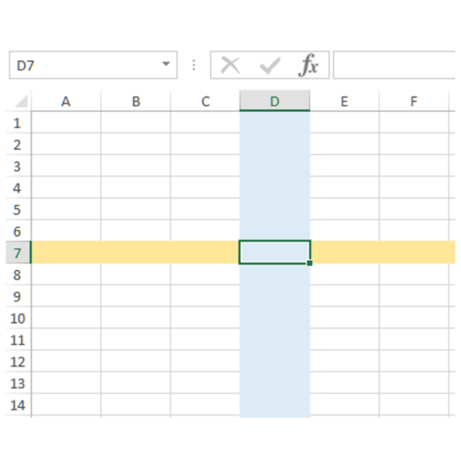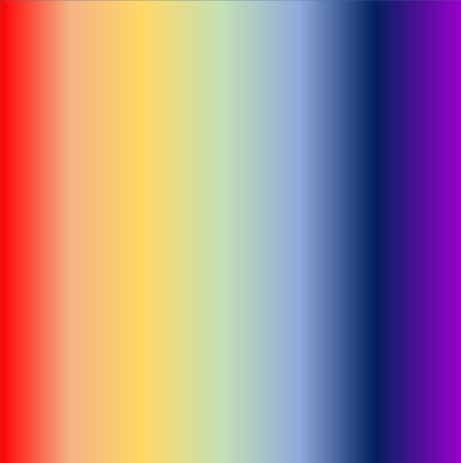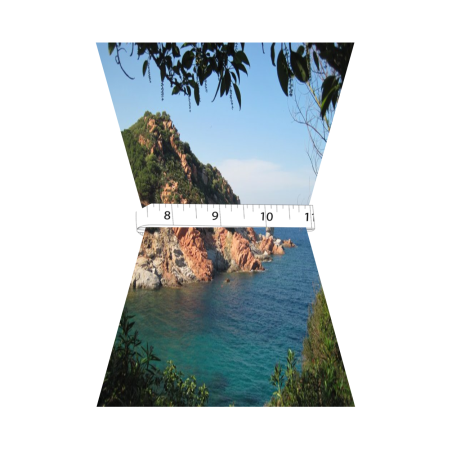EXCEL – Označenie aktívnej bunky je niekedy dosť nevýrazné. Dá sa to vylepšiť napríklad podmieneným formátovaním, ktoré zvýrazní celý riadok, v ktorom máte kliknuté. Užitočné je to najmä vtedy, keď pracujete s veľkým množstvom údajov.
PPONT – Potrebujete mať pri prezentovaní papiere v ruke ako istotu? Ukážem vám nastavenie, pri ktorom netreba žiadne papiere, ale poznámky budete mať stále pred očami. Publikum vôbec nezistí, že niečo alebo všetko čítate 🙂 samozrejme sa musíte snažiť, aby váš hlas znel prirodzene a nie ako z verklíku…
EXCEL, WORD, PPOINT – Tvary a obrázky dodávajú textom šmrnc. Zvlášť, ak majú rôzne efekty, napr. 3D, tieňovanie, zrkadlo, prechod z tmavšej farby na svetlejšiu atď. Porovnajte sami, ako na vás pôsobia ukážky.
PPOINT – Prezentácia s 30-timi snímkami hotová, dizajn premakaný, šéf hodí na to očkom a povie: „Nadpisy dajte trošku tmavšou zelenou“. Pre trošku tmavšiu zelenú musíte upraviť každý nadpis. Ja vám ale teraz ukážem postup, ako to zvládnete vďaka 5+n kliknutiam naraz vo všetkých snímkach. Prečo „+n“? Uvidíte v postupe 🙂
EXCEL, WORD, PPOINT – Otázka, ktorú z času na čas dostanem a ktorej frekvencia za posledné dni enormne narástla. Zrejme za to môže môj nedávny článok „Spustenie makra na jeden klik“. „To musí byť úžasná vec„, reagujú po vysvetlení. To si píš, že je 🙂 V tomto článku jednoducho zodpoviem otázky: Čo je makro? Ako mi môže pomôcť? Ako sa k takému makru dostanem...
EXCEL, WORD, PPOINT – Obrázky majú niekedy XXXXXXXXL veľkosť, a preto naše dokumenty alebo prezentácie neprejdú ako príloha e-mailom. Potom sa len trápime s ich nadmernou veľkosťou, hľadáme a skúšame mnohé grafické programy. Ale aj Word, Excel i PowerPoint majú zázračnú schopnosť zbaviť obrázky „nadváhy“ a zmenšiť tak celkovú veľkosť súboru. Dokonca dokážu zmenšiť veľkosť všetkých obrázkov naraz.